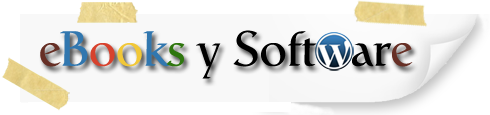Prestashop
Por: Ani Garza T
Nov. 26, 2013
 Prestashop es un software que te permite crear tiendas virtuales de una manera sencilla, ya que se maneja en base a módulos los cuales puedes activar o desactivar. Hay algunos módulos que vienen incluídos y son gratis, pero otros, que puedes conseguir en internet sí tienen costo. Algunos te ahorran mucho tiempo y esfuerzo de programación.
Prestashop es un software que te permite crear tiendas virtuales de una manera sencilla, ya que se maneja en base a módulos los cuales puedes activar o desactivar. Hay algunos módulos que vienen incluídos y son gratis, pero otros, que puedes conseguir en internet sí tienen costo. Algunos te ahorran mucho tiempo y esfuerzo de programación.
Prestashop Theme / Templates:
Aunque Prestashop cuenta con un theme básico funcional, puedes encontrar por internet alguno que vaya más con el estilo de Página que estás buscando. Algunos son gratis y otros cuestan. Te recomiendo que busques los que tengan la característica de «responsive», estos funcionarán bien tanto en una PC como en un dispositivo móvil como el iPhone.
Si requieres de un Theme específico de acuerdo a colores, columnas, estilo, etc. y tienes experiencia diseñando WYSWYG te recomiendo que tu mismo Crees tu propio Theme en linea, desde ésta Página: http://presta-theme-maker.com/ . Aunque tiene un costo, si quieres diseñar tu mismo el Theme de tu tienda para Prestashop, vale la pena la inversión.
Modificando colores:
Para modificar los colores del texto en Prestashop tales como el precio, botones, barra, quitar borders, etc. es necesario modificar los siguientes archivos:
global.css, products.css, comparator.css y custom.css que se encuentran dentro de la carpeta de: \Prestashop\themes\tutema\css
Exportar / Importar Catálogo de Productos
El exportar el Catálogo de Productos puede servir para entender como es el formato que debemos darle a nuestro archivo de excel el cual importaremos.
1. Crear un archivo en excel más o menos con los siguientes campos:
ID, Referencia, Nombre, URL de imagen (imagenxyz.jpg), Precio, Disponible (0/1), Descripción Breve, Descripción, etc.
El precio de mayoreo se puede calcular con un porcentaje de descuento del Precio.
La manera de asignar diferentes precios a los usuarios es asignarles un grupo, y ese grupo tiene un % de descuento especial.
2.- Guardar el archivo como .CSV delimitado por , (coma) .
3.- Abrir el archivo en un editor y:
a) Reemplazar las , (comas) por ; (punto y coma)
b) Quitar el encabezado y solamente dejar los renglones con datos
c) Guardar como ProductosAAMMDD.CSV
4.- En Prestashop, primero importar/cargar este archivo como Catálogo de Productos.
Asegurar de PALOMEAR LA CASILLA: Forzar todos los ID a importar (para que reemplace los que ya tenemos y respete las fotos/imágenes)
5.- LISTO!
– Cada Flag/Idioma puede tener sus propios productos… con mismo ID, Referencia, Foto pero diferente nombre, descripcion, precio (idioma y pesos/dolares)
Para esto necesitamos un archivo de excel para México (español y pesos) y otro para US (inglés y dólares).
Al momento de importar el archivo se define si es en Español/México o Inglés/US
BackOffice Menu: Preferences /Products
Aquí podemos definir varias opciones sin necesidad de tocar los .css, .tpl o .php.
Por ejemplo: Desplegar o no la cantidad de producto disponible, productos por página, etc.
Modificando Blocks, Links y Otros fuera del sistema
Muchas veces requeriremos hacer modificaciones que no se pueden hacer desde el BackOffice y será necesario modificar el código. Los archivos .tpl o .php los podemos modificar para hacer algunos ajustes a los módulos de block para adecuarlos a nuestras necesidades.
Por ejemplo: * Agregar las ligas de Instagram, Pinteres y Tumblr en el \Prestashop\Theme\Ani01\Modules\Blocksocial\Blocksocial.tpl
* Modificar las traducciones en el \lang\mx.php de cada Block, etc.
Cambiar el idioma del Back Office a Inglés
Menu: Administration /Employees -Edit -Language
Porque el idioma en español está muy malo. Es mejor tenerlo en inglés.
Para Quitar el Ojito de los Productos:
En el archivo global.css comentarizar esto:
/* eliminar ojitos
* .icon-eye-open:before {
* content: «\f06e»; }
*
* .icon-eye-close:before {
* content: «\f070»; }
*/